10 Cara Mudah Menggunakan Fitur Edit Foto Best Take di Seri Google Pixel 8 - Beritasatu
1 min read
10 Cara Mudah Menggunakan Fitur Edit Foto Best Take di Seri Google Pixel 8
Jumat, 17 November 2023 | 15:12 WIB
Penulis: Tachta Citra Elfira | Editor: TCE
Penulis: Tachta Citra Elfira | Editor: TCE
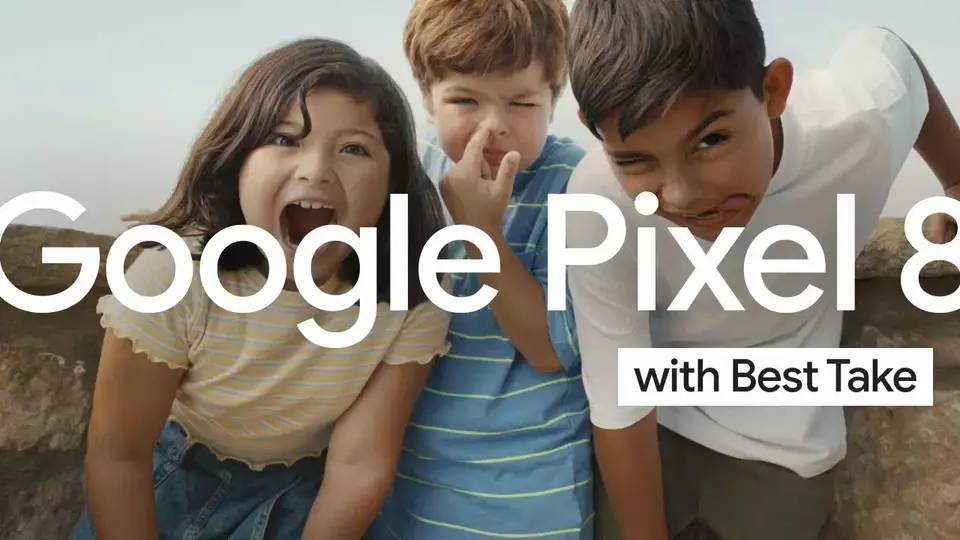
Jakarta, Beritasatu.com - Berbarengan dengan peluncuran ponsel pintar Pixel 8 dan Pixel 8 Pro tahun ini, Google juga meningkatkan fitur foto berbasis artificial intelligence (AI).
ADVERTISEMENT
Salah satu fitur tersebut dijuluki Best Take, yang dapat menukar senyuman setiap orang ke dalam foto yang sama. Fitur ini berfungsi pada foto apa pun yang pengguna unggah di Google Foto dan diunduh ke ponsel seri Pixel 8.
Cara Menggunakan Fitur Best Take
Dilansir dari Slashgear, Jumat (17/11/2023), fitur tersebut tidak dapat digunakan untuk foto hewan. Berikut ini cara menggunakan fitur Best Take di seri Google Pixel 8.
ADVERTISEMENT
- Buka Google Foto.
- Temukan urutan foto yang ingin Anda ubah dan buka salah satunya.
- Ketuk tombol Sunting (Edit).
- Pilih Alat (Tools), lalu klik Pengambilan Terbaik (Best Take).
- Kemudian tunggu, Google akan memindai foto itu dan foto lainnya secara berurutan untuk menentukan siapa yang ada di foto awal dan kemudian menemukan senyuman lain dalam urutan tersebut.
- Setelah selesai, fitur akan menampilkan wajah-wajah yang ditemukan di bawah foto.
- Ketuk setiap foto untuk melihat perbedaan yang ditemukan Google.
- Klik orang yang Anda inginkan di foto, dan wajah orang tersebut akan berubah saat Anda melakukannya.
- Setelah Anda menyesuaikan wajahnya, ketuk Selesai (Done).
- Terakhir, klik tombol Simpan (Save) salinan. Foto baru Anda akan disimpan bersama foto lain secara berurutan.
